A címzettek jogosultságainak kezelése
Az Exchange Central Administration objektumai számára elérhető
További lehetőségek állnak rendelkezésre az Exchange Management Shell programban
Az Exchange Central Administration szolgáltatásban elérhető képviselők típusai
Az Exchange Management Shell programban elérhető további reprezentatív típusok
Lehetővé teszi egy képviselő számára, hogy megnyit egy postafiókot, és megtekintse, hozzáadja és törölje a tartalmát. Nem engedi, hogy a képviselő küldjön üzeneteket a postafiók nevében.
Alapértelmezésben az automatikus térképezés postafiókok segítségével auto-discovery automatikusan megnyitni a postafiókot Outlook reprezentatív profil (együtt saját postafiókot). Ha nem akarja, hogy ez megtörténjen, tegye az alábbiak egyikét:
A Hozzáadás-MailboxPermission cmdlet az Exchange Management Shell engedélyeinek beállítása "Full Control" a paraméter -AutoMapping $ false. További tudnivalókért lásd: A postafiókok kezelése a Full Control engedélyekhez a cikk későbbi Exchange Management Shell használatával.
A Full Control engedélyt rendelje el a levélt támogató biztonsági csoporthoz. A postafiók nem fog megnyílni az egyes résztvevők Outlook-profiljában.
Felhasználói postaládák
Kapcsolódó postafiókok
Erőforrás postaládák
Megosztott postafiókok
Konfliktusos postafiókok
Az Exchange Central Administration alkalmazásban válassza a Recipients (Címzettek) lehetőséget a funkció területén. Attól függően, hogy milyen típusú postafiókot kíván megadni, jelölje ki az alábbi lapok egyikét:
Postaládákba. Felhasználói postaládák vagy kapcsolódó postaládák.
Források. Helyiségek vagy berendezések postafiókjai.
Általános. Megosztott postafiókok.
Válassza ki azt a postaládát a listából, amelyhez jogosultságot szeretne rendelni, majd kattintson a Szerkesztés gombra.
A megnyíló postafiók tulajdonságok oldalán kattintson a Postafiók delegálása elemre, és állítsa be az alábbi engedélyek közül egyet vagy többet:
Küldés mint. A képviselő által küldött üzenetek olyanok, mint a postafiók.
Küldje el a. A képviselőtől küldött üzenetek "From" mezőjében van egy sor "
Teljes hozzáférés. A képviselő megnyithatja a postaládát, és bármilyen műveletet végezhet, kivéve az üzeneteket.
Hozzárendelés engedélyekhez a képviselőkhöz, kattintson a Hozzáadás gombra a megfelelő engedély mellett. Megjelenik egy párbeszédpanel azon felhasználók vagy csoportok listájával, amelyekhez ezt az engedélyt ki lehet rendelni. Válassza ki a listát a felhasználó vagy a csoport, majd kattintson a Hozzáadás gombra. Ismételje meg ezeket a lépéseket annyi alkalommal, amennyire szükséges. Felhasználókat vagy csoportokat is kereshet. Ehhez írja be a felhasználó vagy csoport nevét (részben vagy egészben) a keresőmezőbe, és kattintson a Keresés gombra. Ha befejezte a képviselők kiválasztását, kattintson az OK gombra.
A reprezentatív engedély eltávolításához válassza ki a megfelelő jogosultságok listáján szereplő képviselőt, és kattintson az Eltávolítás gombra.
Ha végzett, kattintson a Mentés gombra.
Az Exchange Central Administration szolgáltatásban keresse fel a Címzettek> Postafiókok részt.
Válassza ki azokat a postaládákat, amelyekhez jogosultságot szeretne rendelni. Nyomja meg az egyik postafiókot, majd tartsa lenyomva a SHIFT billentyűt, és egy másikra kattintva kiválaszthatja a postafiókok tartományát. Ezenkívül a CTRL billentyű lenyomva tartásával több egyedi postafiókot is kiválaszthat. Ebben az esetben az információs terület fejléce változik a tömegváltoztatásra. amint az az alábbi ábrán látható.
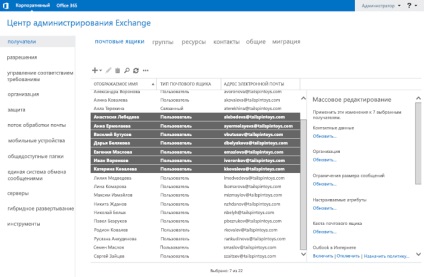
Ne feledje, hogy ugyanolyan típusú postaládákat kell kiválasztania. Ha például a felhasználói postafiókokat és a kapcsolódó postaládákat választja, akkor a részletek ablaktáblában figyelmeztetés jelenik meg arról, hogy tömegváltoztatás nem lehetséges.
A részletek ablaktábla alján kattintson a Speciális beállítások elemre. A Postafiók-küldöttség szakaszban kattintson a Hozzáadás vagy eltávolítás lehetőségre. A kiválasztott parancstól függően tegye az alábbiak egyikét:
Hozzá. A megjelenő Mass Delegation hozzáadása párbeszédablakban kattintson a Hozzáadás mellé a megfelelő engedély (Send as Send as (Küldés mint a teljes vagy a teljes) elemre). Miután kiválasztotta azokat a felhasználókat vagy csoportokat, akiket hozzáadott képviselőként, kattintson a Mentés gombra.
Törlése. A megjelenő Mass Delete Delegation párbeszédpanelen kattintson a Hozzáadás gombra a megfelelő engedély mellett (Send as .Send in behalf or Full Control). Miután kiválasztotta a meglévő képviselők listájáról eltávolított felhasználókat vagy csoportokat, kattintson a Mentés gombra.
Az Exchange központi felügyeletben kattintson a Címzettek> Csoportok elemre.
Válassza ki azt a csoportot a listában, amelyhez jogosultságot szeretne rendelni, majd kattintson a Szerkesztés gombra.
A megnyíló csoport tulajdonságok oldalán kattintson a Csoport delegálása elemre, és állítsa be az alábbiak egyikét:
Küldés mint. Egy képviselő által küldött üzenetek, amelyeket egy csoport küld.
Küldje el a. A képviselőtől küldött üzenetek "From" mezőjében van egy sor "
Hozzárendelés engedélyekhez a képviselőkhöz, kattintson a Hozzáadás gombra a megfelelő engedély mellett. Megjelenik egy párbeszédpanel azon felhasználók vagy csoportok listájával, amelyekhez ezt az engedélyt ki lehet rendelni. Válassza ki a listát a felhasználó vagy a csoport, majd kattintson a Hozzáadás gombra. Ismételje meg ezeket a lépéseket annyi alkalommal, amennyire szükséges. Felhasználókat vagy csoportokat is kereshet. Ehhez írja be a felhasználó vagy csoport nevét (részben vagy egészben) a keresőmezőbe, és kattintson a Keresés gombra. Ha befejezte a képviselők kiválasztását, kattintson az OK gombra.
A reprezentatív engedély eltávolításához válassza ki a megfelelő jogosultságok listáján szereplő képviselőt, és kattintson az Eltávolítás gombra.
Ha végzett, kattintson a Mentés gombra.
paraméter
A meglévő tagok a megadott értékekkel történő cseréjéhez használja a következő szintaxist:
Ha új képviselőket szeretne felvenni anélkül, hogy befolyásolná a meglévő elemeket, használja a következő szintaxist: @.
A meglévő képviselők törlése anélkül, hogy másokat érintenél, használja a következő szintaxist: @.
Az összes elérhető képviselő törléséhez használja a $ null értéket.
Ez a példa bemutatja a Alexandra Voronova felhasználó "Send in behalf" engedélyének célját Gleb Seleznev postaládájához.